Wix Chat: Chat 상자에 WhatsApp 채널 추가하기
2 분
Wix Chat 채팅 상자에 WhatsApp 채널을 추가해 방문자가 사이트의 채팅 또는 WhatsApp 계정 중 무엇을 통해 채팅할지 선택할 수 있도록 하세요. 이러한 유연성은 방문자가 연락을 취하도록 장려하고 대화를 유지하는 데 더 편리합니다.
중요!
채팅 상자에 WhatsApp을 추가하면 메시지는 설정 중에 제공한 전화번호에 연결된 WhatsApp 계정으로 직접 이동합니다. 방문자 메시지는 이 WhatsApp 계정의 이름, 전화번호, 프로필 이미지를 볼 수 있습니다.
Wix Inbox에서 수신되는 WhatsApp 메시지를 관리하려면, WhatsApp 계정을 Wix Inbox에 연결하세요.
시작하기 전:
WhatsApp 채널을 추가할 수 있도록 사이트에 Wix Chat을 추가했는지 확인하세요.
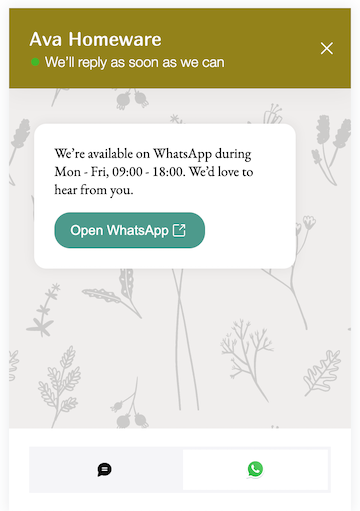
채팅 상자에 WhatsApp 채널을 추가하려면:
- 채팅 설정에서 채널 탭으로 이동합니다.
- 방문자가 채팅 상자에서 WhatsApp을 통해 연락할 수 있도록 하려면, WhatsApp 옆 버튼을 클릭합니다.
참고: 채팅 채널을 처음 설정하는 경우 시작하기를 클릭하세요. - 전화번호(국가 코드 포함) 입력란에 전화번호를 입력합니다.이 전화번호는 사용하고자 하는 WhatsApp 계정에 연결된 전화번호여야 합니다.
참고: 전화번호를 국제 형식으로 입력해야 합니다. 더하기 기호(+) 뒤에 국가 코드, 도시 코드, 현지 전화번호를 입력하세요. (예: +1 408 XXX XXXX)앞에 오는 0을 제거하는 것을 잊지 마세요. - (선택사항) WhatsApp 정보 텍스트 입력란에 정보 메시지를 입력합니다(예: 예약 가능 시간). 이 메시지는 방문자가 선호하는 채팅 방법으로 'WhatsApp'을 선택할 때 채팅 상자에 표시됩니다.
- (선택사항) 사전 설정 메시지 입력란에 기본 메시지를 입력합니다. 방문자는 메시지를 발송하기 전 편집할 수 있습니다.
- 오른쪽 상단에서 변경사항 저장을 클릭합니다.
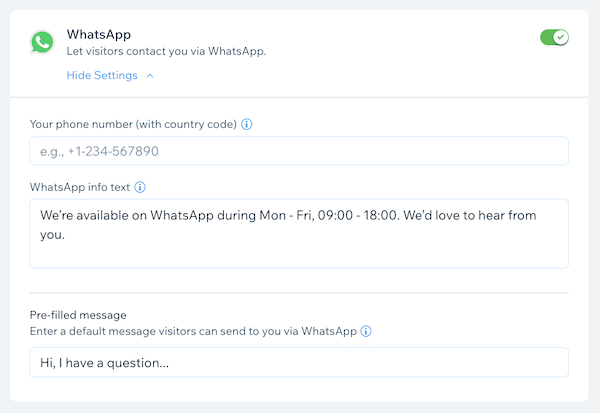
더 많은 채널을 추가하려면:
메신저 및 전화 통화는 조만간 추가 채팅 채널로 추가될 예정입니다. 채널 탭에서 해당 채널 옆 이메일 알림 설정을 클릭해 채널이 활성화되면 알림을 수신하세요.

